關於散布圖與泡泡圖
泡泡圖是散布圖的變體,其中資料點會取代為泡泡,其他資料維度則會以泡泡大小來呈現。
關於散布圖
散布圖有兩個座標軸:一個顯示沿著水平軸的一組數字資料,另一個顯示垂直軸上的第二組數字資料。讓我們來看看一個散布圖範例,比較一組產品與服務的「實際」與「計畫」資料。
圖 8-6 散布圖與資料
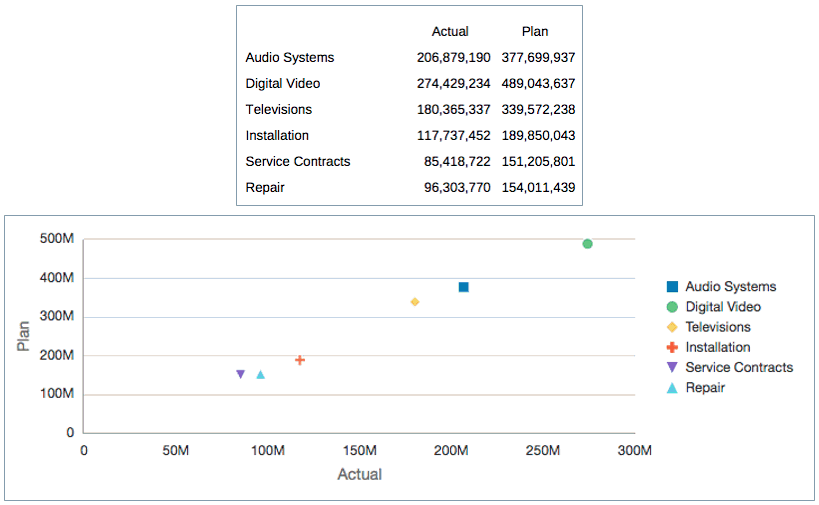
圖 8-6 顯示電子材料行產品與服務的一組「實際」與「計畫」資料。在隨附散布圖中,「實際」資料會沿著水平 X 軸繪製,「計畫」資料會顯示於垂直 Y 軸上。
若要建立散布圖:
-
將散布圖插入報表中。
-
在圖表資料頁籤中,選取 X 按鈕,然後醒目提示要在 X 軸上繪製的資料。
-
選取 Y 按鈕,然後醒目提示要在 Y 軸上繪製的資料。
-
視情況在座標軸特性中,設定座標軸的標籤。
-
視情況在散布圖特性中,設定標記顏色、樣式及大小。
圖 8-7 顯示 X 軸中「實際」資料與 Y 軸中「計畫」資料的設定。
圖 8-7 散布圖設定
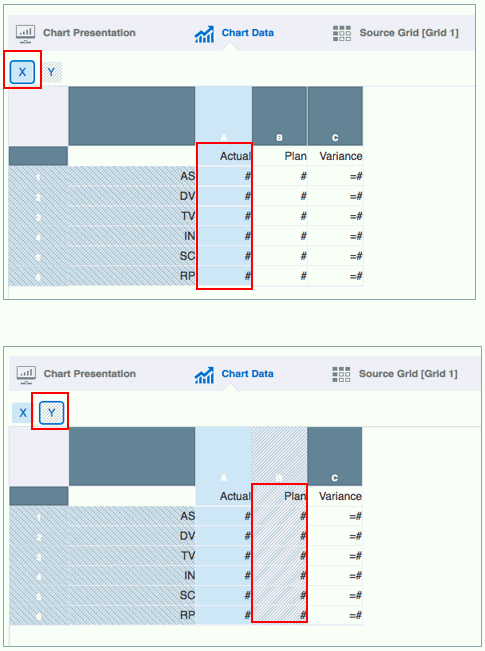
關於泡泡圖
讓我們來看看一個泡泡圖範例,使用的「實際」與「計畫」資料與上方散布圖相同,但在兩者之間加入差異作為第三個資料集。
圖 8-8 泡泡圖與資料
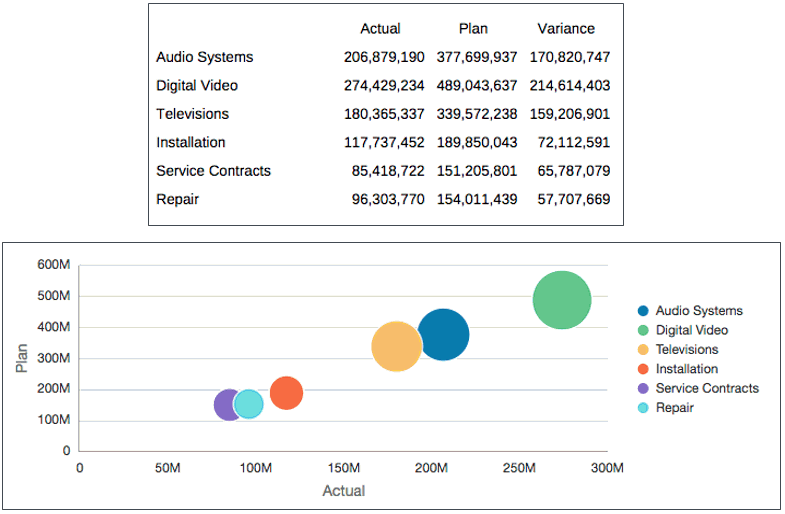
圖 8-8 顯示電子材料行產品與服務的一組「實際」與「計畫」資料,以及顯示兩者之間差異的第三個資料欄。在隨附泡泡圖中,「實際」資料會沿著水平 X 軸繪製,「計畫」資料會顯示於垂直 Y 軸上,「差異」資料則會以泡泡大小來呈現。
若要建立泡泡圖:
-
將泡泡圖插入報表中。
-
在圖表資料頁籤中,選取 X 按鈕,然後醒目提示要在 X 軸上繪製的資料。
-
選取 Y 按鈕,然後醒目提示要在 Y 軸上繪製的資料。
-
選取泡泡大小按鈕,然後醒目提示要用於泡泡大小的資料。
-
視情況在座標軸特性中,設定座標軸的標籤。
-
視情況在泡泡圖特性中,設定泡泡顏色與標記樣式。
圖 8-9 顯示「差異」作為泡泡大小的設定。
圖 8-9 泡泡圖設定
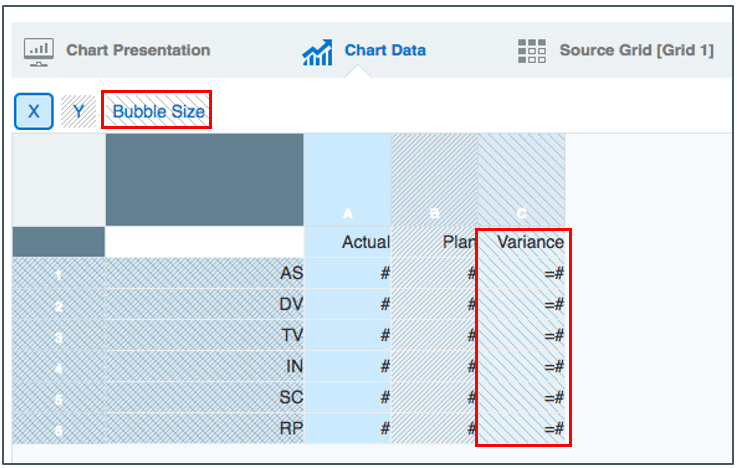
註:
範例報表 8 (瀑布圖和泡泡圖) 包含泡泡圖範例。